Zusammenfassung:
Fühlen Sie sich hilflos, wenn Sie versehentlich wichtige Dateien auf dem iPhone löschen? Wissen Sie, wie Sie gelöschte Dateien auf dem iPhone wiederherstellen können? In diesem Abschnitt erklären wir Ihnen, wie Sie gelöschte Dateien auf dem iPhone mit verschiedenen Methoden wiederherstellen können. Sie können auch EaseUS MobiSaver verwenden, um gelöschte oder dauerhaft gelöschte Dateien auf dem iPhone wiederherzustellen.
Es gibt verschiedene Szenarien, die zum Verlust wertvoller Dateien führen können. Sie könnten beispielsweise Ihr iPhone verloren oder irreparabel beschädigt haben. Andere Situationen sind der Verlust von Daten nach dem Zurücksetzen auf die Werkseinstellungen, zu viele erfolglose Anmeldeversuche, die Wiederherstellung früherer Daten aus einer Sicherung usw.
Außerdem kann das Signieren mit einem anderen iCloud-Konto zum Löschen der alten Daten führen. Andere prekäre Situationen sind das Einfrieren des Geräts im Wiederherstellungsmodus, ein weißer Bildschirm, das Telefon lässt sich nicht einschalten, der Kopfhörermodus usw.
Haben Sie versehentlich eine wichtige Datei von Ihrem iPhone gelöscht? Was passiert, wenn diese Datei kein Backup hat? Der Ansturm von Angst und Panik ist unvermeidlich, wenn Sie feststellen, dass Sie möglicherweise wertvolle Daten verloren haben. Sie können sich jedoch entspannen, da Sie wissen, dass es verschiedene Möglichkeiten gibt, die gelöschten Dateien wiederherzustellen.
In diesem Artikel werden die verschiedenen Methoden zum Abrufen der Dateien mit und ohne Sicherung erläutert.
Wie kann ich gelöschte Dateien auf dem iPhone mit Backup wiederherstellen?
Haben Sie versehentlich Dateien von Ihrem iPhone gelöscht? Obwohl die Daten gesichert sind, sind sofort Sorgen und Anspannung offensichtlich. Sie können jedoch Methoden verwenden, um gelöschte Dateien auf dem iPhone mit Backup wiederherzustellen.
Hier werden wir drei Möglichkeiten zur Wiederherstellung gelöschter Dateien mit einem Backup besprechen. Sie müssen die Methode entsprechend Ihren Anforderungen auswählen.
Lösung 1. Stellen Sie kürzlich gelöschte Dateien/Dokumente einzeln in der Datei-App wieder her
Haben Sie versehentlich Dateien oder notwendige Dokumente von Ihrem iPhone gelöscht? Die Dateien-App spielt eine entscheidende Rolle bei der Organisation und Verwaltung von Dokumenten. Sie können sogar Tags hinzufügen und sicherstellen, dass die Dokumente effizient organisiert sind. Das versehentliche Löschen dieser Dateien ist jedoch eine sehr reale Möglichkeit.
Glücklicherweise können Sie diese Dateien oder Dokumente problemlos abrufen. Sie können alle gelöschten Dateien auf einmal wiederherstellen. Sie können sich jedoch auch dafür entscheiden, jeweils eine einzelne Datei wiederherzustellen. Es hängt von Ihren Bedürfnissen ab.
Schritt 1. Gehen Sie zur Dateien-App. Klicken Sie im unteren Teil des Bildschirms auf „Durchsuchen“. Wählen Sie die Option „Kürzlich gelöscht“.
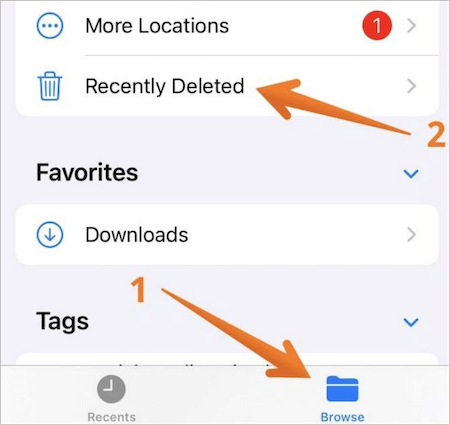
Schritt 2. Gehen Sie zur oberen rechten Ecke des Bildschirms und tippen Sie auf die Option „Auswählen“.
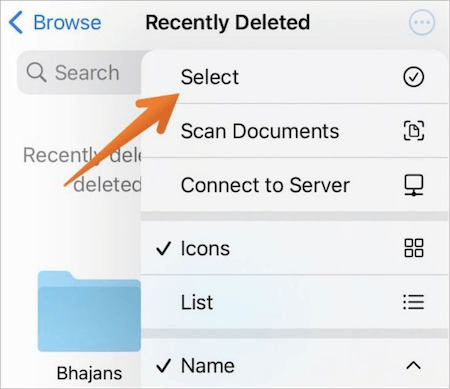
Schritt 3. Hier erhalten Sie die Dateien, die Sie kürzlich gelöscht haben. Klicken Sie auf die Datei, die Sie wiederherstellen möchten. Drücken Sie danach die Schaltfläche „Wiederherstellen“ am unteren Rand des Bildschirms, gefolgt von der Schaltfläche „Fertig“.
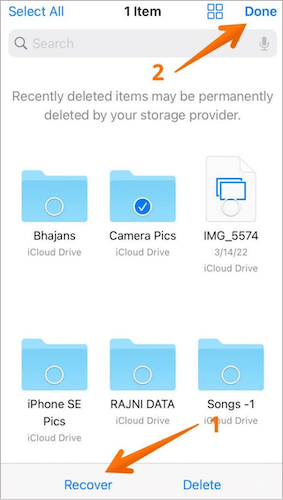
Hinweis: Dateien und Dokumente bleiben auf dem iPhone, auch nachdem sie 30 Tage lang gelöscht wurden. Danach werden diese dauerhaft gelöscht.
Fix 2. Gelöschte iPhone-Dateien aus iCloud Backup wiederherstellen
Wenn Sie die benötigten Dateien nicht im Ordner „Zuletzt gelöscht“ finden, können Sie andere Optionen auswählen. Es kann sein, dass die Dateien, die Sie wiederherstellen möchten, dauerhaft gelöscht wurden. Jetzt müssen Sie sich fragen, wie Sie sie zurückbekommen. In diesem Fall können Sie das iCloud-Backup verwenden, um die gelöschten iPhone-Dateien wiederherzustellen.
Schritt 1. Öffnen Sie die Einstellungen und gehen Sie zu „Allgemein“.
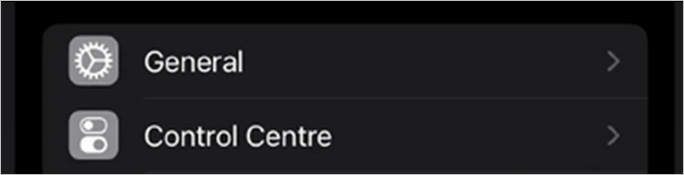
Schritt 2. Tippen Sie auf „iPhone übertragen oder zurücksetzen“.
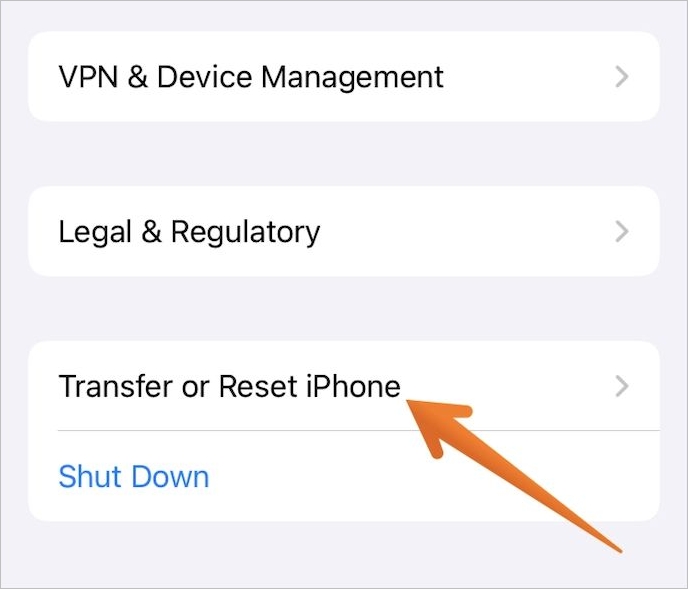
Schritt 3. Drücken Sie auf „Alle Inhalte und Einstellungen löschen“.
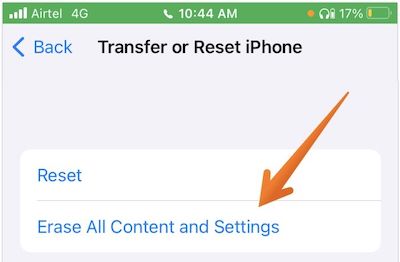
Schritt 4. Folgen Sie den Anweisungen auf dem Bildschirm. Wenn Sie den Bildschirm „Apps & Daten“ erreichen, klicken Sie auf die Option „Aus iCloud-Backup wiederherstellen“.
Schritt 5. Verwenden Sie die Apple-ID, um sich bei iCloud anzumelden. Wählen Sie aus der Liste der Archive das Backup aus, das Sie wiederherstellen möchten. Überprüfen Sie die Größe und das Datum, während Sie das Backup auswählen.
Schritt 6. Jetzt beginnt die Übertragung. Sie sehen den Fortschrittsbalken. Warten Sie, bis der Vorgang abgeschlossen ist.
Hinweis: Die Zeit zum Wiederherstellen der gewünschten Dateien hängt von der Sicherungsgröße ab. Es hängt auch von der Netzwerkgeschwindigkeit ab. Wenn das WLAN instabil wird und die Verbindung getrennt wird, pausiert der Fortschrittsbalken. Es wird jedoch neu gestartet, sobald das WLAN wieder verbunden ist.
Fix 3. Gelöschte iPhone-Dateien aus iTunes Backup wiederherstellen
Neben iCloud können Sie auch iTunes zum Sichern wichtiger Daten verwenden. Auf diese Weise werden Sie durch versehentlichen Verlust von Dateien oder irreparable Schäden am iPhone nicht am Boden zerstört. Es ist möglich, gelöschte iPhone-Dateien aus dem iTunes-Backup wiederherzustellen. Schau mal:
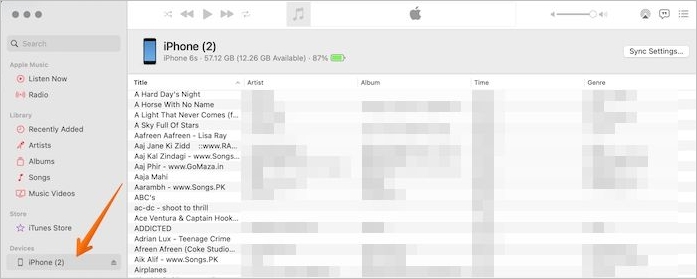
Schritt 1. Verbinden Sie Ihren Computer mit Ihrem iPhone. Gehen Sie zu iTunes. Wählen Sie das vorhandene iOS-Gerät in der linken Seitenleiste aus, gefolgt von „Synchronisierungseinstellungen“ in der oberen rechten Ecke. Klicken Sie danach auf „Aus Backup wiederherstellen“.
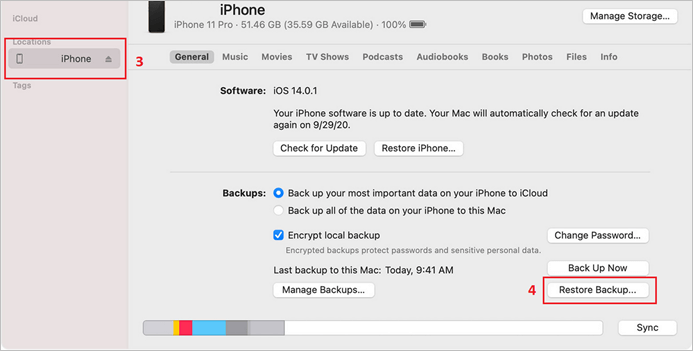
Schritt 2. Sie müssen auf das neueste iTunes-Backup klicken. Es wäre hilfreich, wenn Sie auf den Abschluss des Vorgangs warten würden.
Hinweis: Stellen Sie sicher, dass Sie das iOS-Gerät erst vom Computer entfernen, nachdem der Wiederherstellungsprozess abgeschlossen ist.
Wie kann ich gelöschte iPhone-Dateien ohne Backup wiederherstellen?
Was ist mit den Dateien auf dem iPhone, die kein Backup haben? Was wäre, wenn Sie diese Dateien gelöscht hätten? Diese Dateien werden dauerhaft vom Gerät gelöscht. In diesem Fall müssen Sie die beste Datenwiederherstellungssoftware auswählen.
Eine der besten auf dem Markt erhältlichen Datenwiederherstellungssoftware ist EaseUS MobiSaver für iPhone. Sie können diese Software verwenden, um Dateien mit oder ohne Sicherung abzurufen.
Die iOS-Datenwiederherstellungssoftware hilft bei der Wiederherstellung verlorener Daten von iPhones, iPods und iPads. Es gibt verschiedene Situationen, die zu Datenverlust führen können. Beispielsweise können Sie versehentlich Dateien löschen oder das Gerät beschädigen. Darüber hinaus können auch ein Upgrade des Geräts, Wasserschäden, Virenbedrohungen usw. zu Dateiverlusten führen.
Es hat drei Wiederherstellungsmodi:
- Von iOS-Gerät wiederherstellen
- Von iTunes-Backup wiederherstellen
- Aus Sicherung wiederherstellen
Mit EaseUS MobiSaver können Sie verschiedene Datentypen wiederherstellen. Die Datentypen, die Sie abrufen können, sind Fotos, Kontakte, Videos, Nachrichten, Safari-Lesezeichen usw.
Es ist einfach zu bedienen und nimmt nicht viel Zeit in Anspruch. Alles, was Sie tun müssen, ist die Software herunterzuladen und die unten aufgeführten Schritte zu befolgen:
Schritt 1. Verbinden Sie das iPhone mit Ihrem PC
Laden Sie EaseUS MobiSaver herunter und starten Sie es. Klicken Sie links auf „Vom iOS-Gerät wiederherstellen“ und dann auf „Start“.

Schritt 2. Scannen Sie nach verlorenen iPhone/iPad/iPod-Daten
EaseUS MobiSaver scannt automatisch Ihre Geräte und findet alle verlorenen Daten für Sie. Warten Sie einfach, bis der Scan abgeschlossen ist.

Schritt 3. Stellen Sie verlorene iPhone/iPad/iPod-Daten wieder her
Sie können die verlorenen Daten wie Ihre Fotos, Videos, Kontakte, SMS, Notizen, Voicemails und andere Dateien auswählen, die Sie wiederherstellen möchten, und diese Daten an einem anderen Ort speichern.
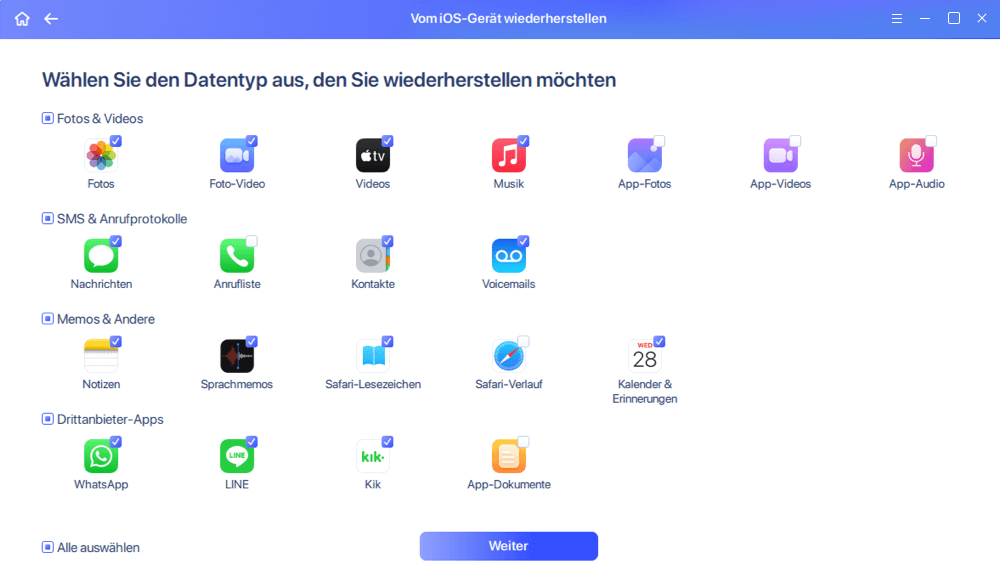
Fazit
Das versehentliche Löschen von Dateien von Ihrem iPhone, selbst mit dem Backup, kann schnell quälend werden. Es gibt jedoch drei verschiedene Möglichkeiten, wie Sie die Dateien wiederherstellen können. Aber was passiert, wenn die gelöschten Dateien kein Backup haben? Aus diesem Grund ist es wichtig, eine Sicherungskopie aller wichtigen Dateien und Dokumente zu haben.
In diesem Fall müssen Sie sich für eine hervorragende Datenwiederherstellungssoftware entscheiden. Die Wahl von EaseUS MobiSaver ist eine großartige Idee. Es ist eine professionelle Datenwiederherstellungssoftware für Mac und Windows. Laden Sie EaseUS MobiSaver herunter und stellen Sie diese wichtigen Dateien sofort wieder her!
Gelöschte Dateien in den häufig gestellten Fragen zum iPhone wiederherstellen
Dies sind die verschiedenen Möglichkeiten, wie Sie gelöschte Dateien auf Ihrem iPhone mit oder ohne Backup wiederherstellen können. Bevor Sie fortfahren, müssen Sie jedoch mehr wissen. Denken Sie daran, je mehr Wissen Sie haben, desto mehr können Sie den Prozess ohne großen Aufwand abschließen.
Wir empfehlen, einen Blick auf die unten aufgeführten Fragen und Antworten zu werfen.
1. Wohin gehen gelöschte Dateien auf dem iPhone?
Gelöschte Dateien werden im Album „Zuletzt gelöscht“ auf dem iPhone abgelegt. Dort verbleiben die Dateien 30 Tage, danach werden sie automatisch dauerhaft gelöscht.
2. Können Sie gelöschte Fotos von vor Jahren auf Ihrem iPhone wiederherstellen?
Ja, Sie können gelöschte Fotos von vor Jahren auf Ihrem iPhone wiederherstellen. Dazu müssen Sie zum iCloud- oder iTunes-Backup gehen. Dort müssen Sie die Sicherung anhand des Datums auswählen.
3. Wie kann man dauerhaft gelöschte Fotos auf dem iPhone wiederherstellen?
Sie können dauerhaft gelöschte Fotos auf Ihrem iPhone mit iTunes-Backup, iCloud-Backup und Datenwiederherstellungssoftware wiederherstellen. Sie können auch Quellen von Drittanbietern wie Google Fotos, OneDrive usw. verwenden, um dauerhaft gelöschte Fotos auf Ihrem iPhone abzurufen.
4. Wie kann man gelöschte Dateien auf einem iPad ohne Backup wiederherstellen?
Um gelöschte Dateien auf einem iPad ohne Backup wiederherzustellen, müssen Sie eine Datenwiederherstellungssoftware verwenden. Sie können EaseUS MobiSaver wählen.
5. Wie kann man Videos dauerhaft auf dem iPhone wiederherstellen?
Sie können dauerhaft gelöschte Videos auf Ihrem iPhone mit der iCloud- oder iTunes-Sicherungsoption wiederherstellen. Abgesehen davon können Sie auch die Unterstützung einer zuverlässigen Datenwiederherstellungssoftware wie EaseUS MobiSaver in Anspruch nehmen.
Weitere Artikel & Tipps:
-
[Behoben] iCloud-Backup fehlgeschlagen, es gab ein Problem bei der Aktivierung von iCloud-Backup
![author-Maria]() Maria / 2025-09-19
Maria / 2025-09-19 -
WhatsApp empfängt keine Nachrichten: 8 Lösungen
![author-Maria]() Maria / 2025-09-19
Maria / 2025-09-19
-
[Gelöst] Das iPhone friert nach dem Update iOS 17 immer wieder ein
![author-Maria]() Maria / 2025-09-19
Maria / 2025-09-19 -
[Gelöst] 7 Möglichkeiten, Kontakte zu reparieren, die auf dem iPhone fehlen
![author-Maria]() Maria / 2025-09-19
Maria / 2025-09-19

EaseUS MobiSaver for iOS
- Von iOS-Gerät wiederherstellen
- Aus iTunes-Backup wiederherstellen
- Aus iCloud-Backup Wiederherstellen
Hot Artikel